PPT中如何通过设置链接到其他幻灯片
来源:网络收集 点击: 时间:2024-04-18【导读】:
在设计幻灯片时,如果需要引用其他幻灯片的内容,可以为相关内容创建超链接。下面,本文通过举例介绍具体操作步骤。工具/原料morePPT方法/步骤1/5分步阅读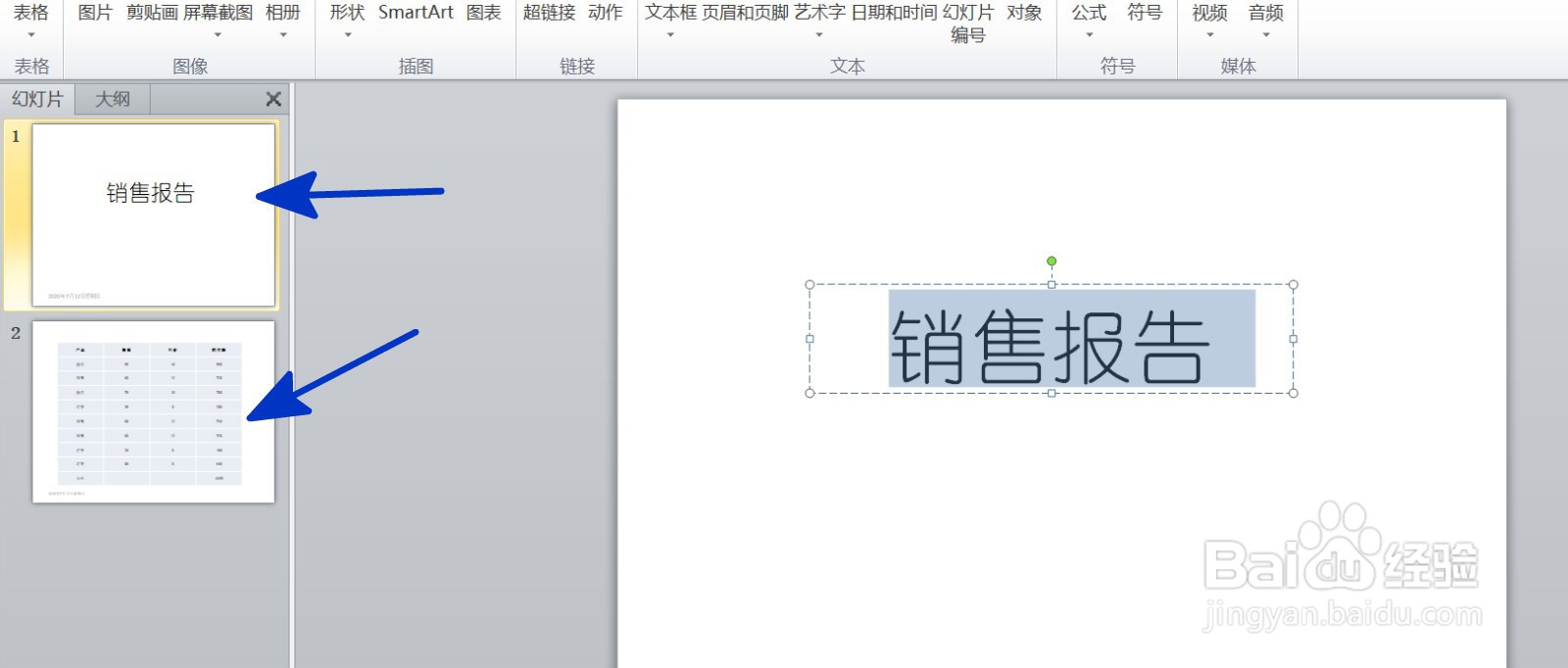 2/5
2/5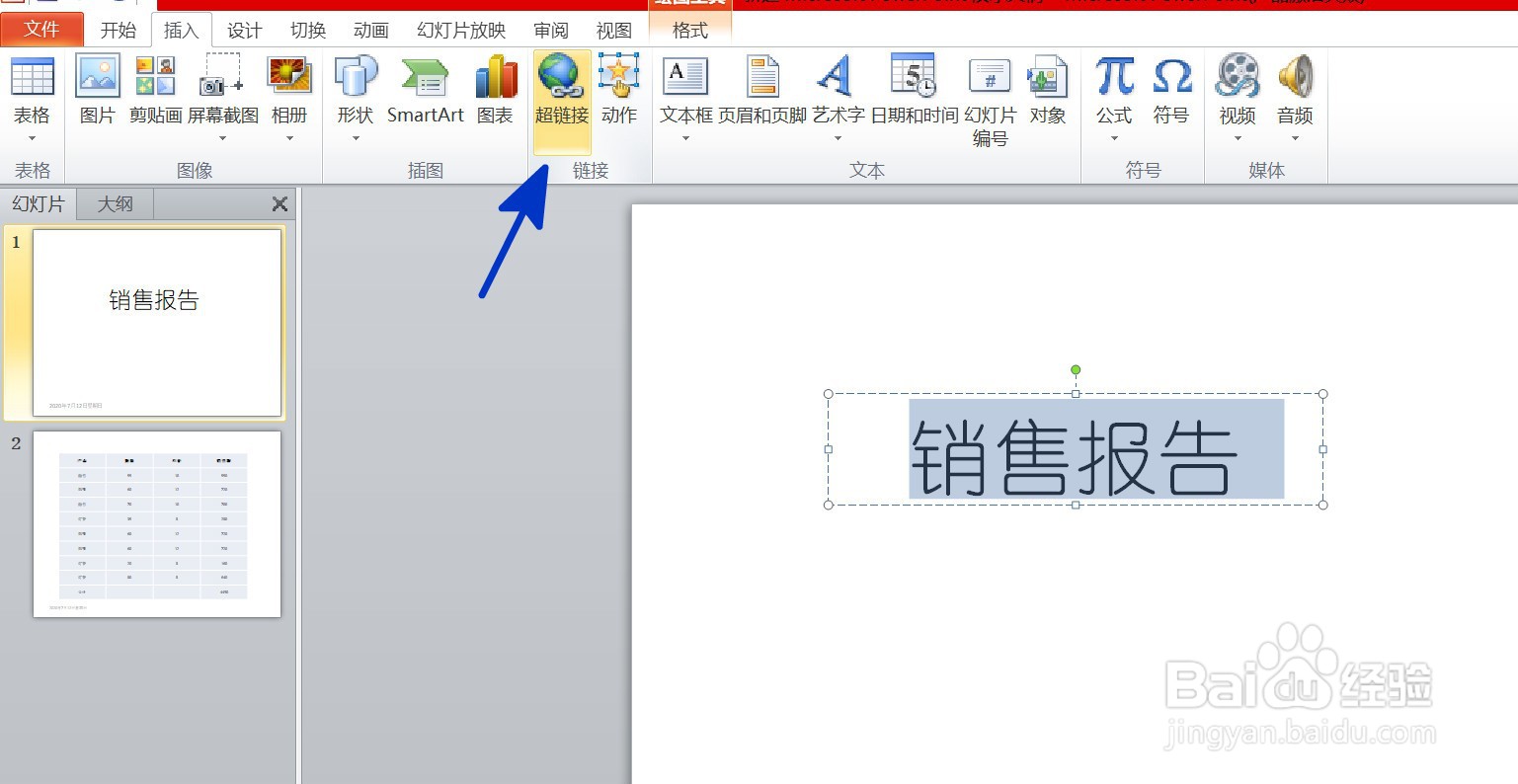 3/5
3/5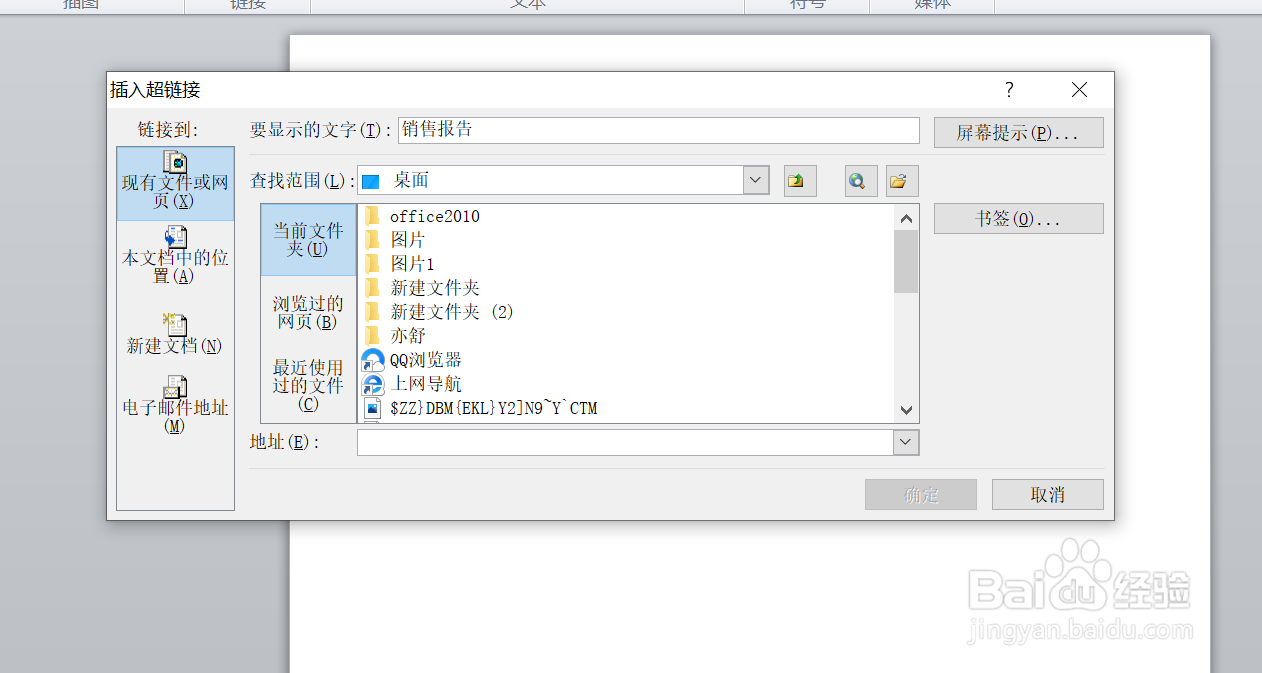 4/5
4/5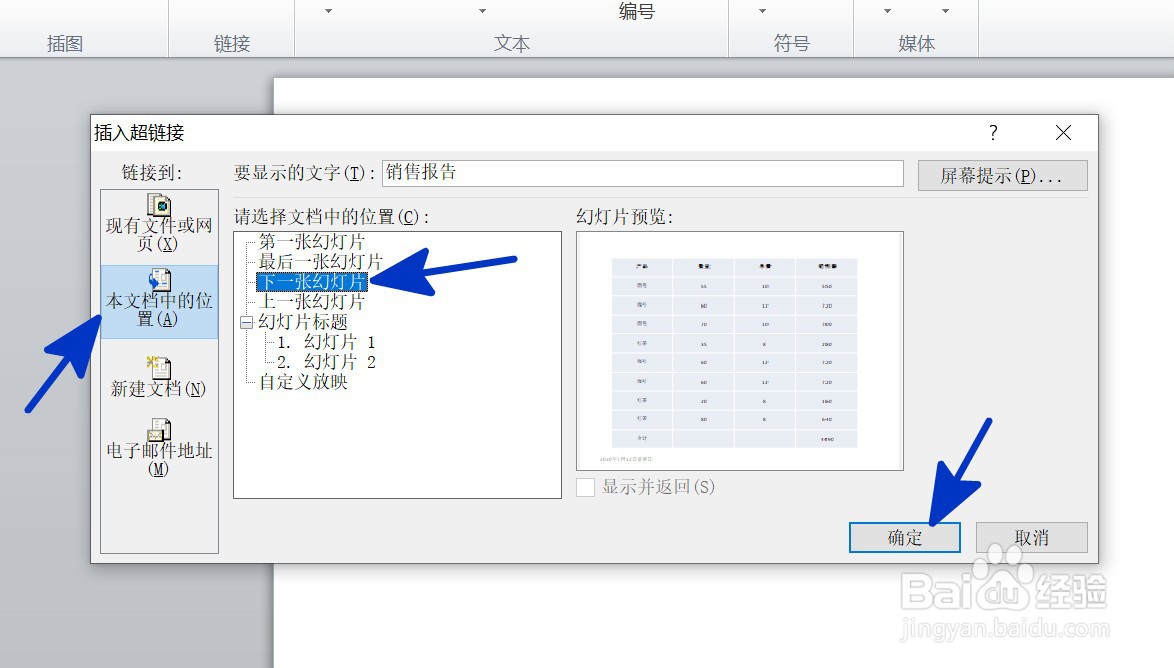 5/5
5/5 注意事项
注意事项
如本例,要求将幻灯片1和幻灯片2设置超级链接,在播放幻灯片时,点击后,即可将页面切换到幻灯片2。
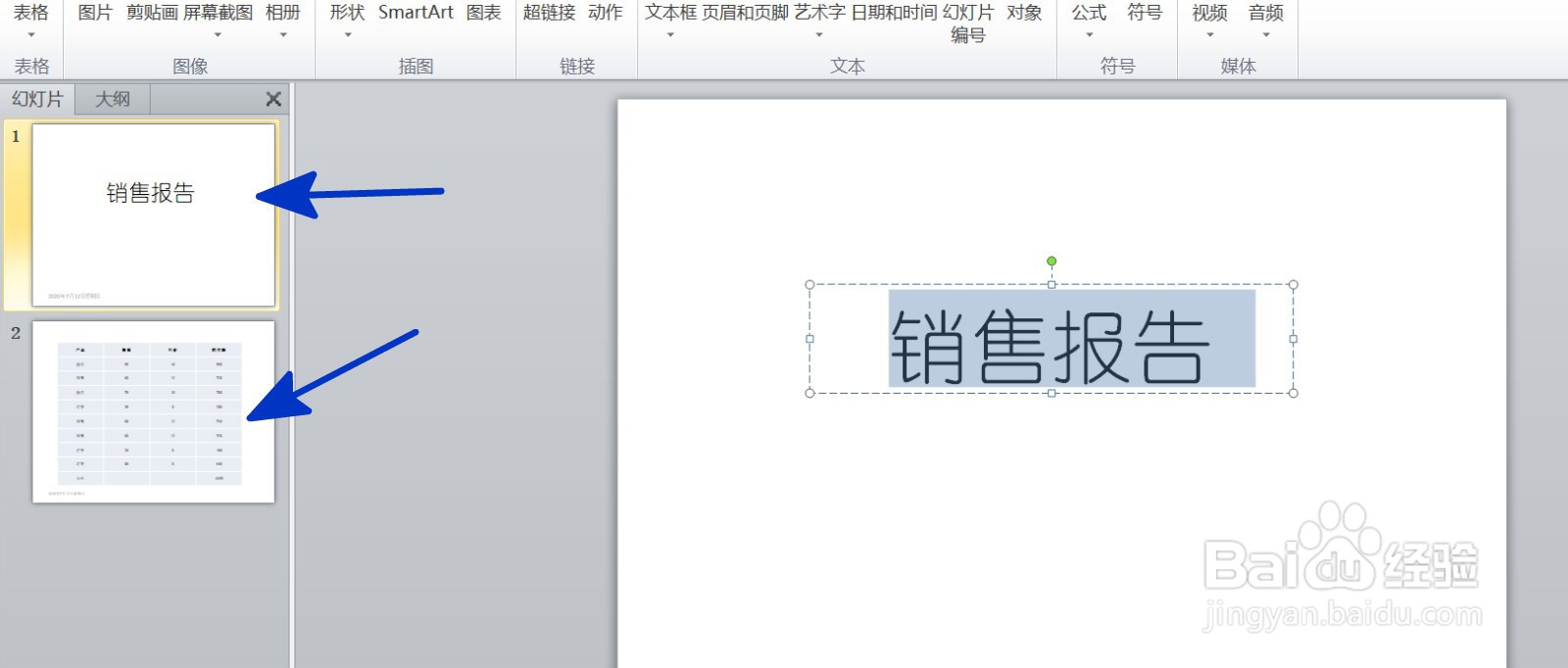 2/5
2/5在打开的页面中,点击选中文本内容,然后点击【插入】功能选项卡,在下面的项目中点击选择选项。
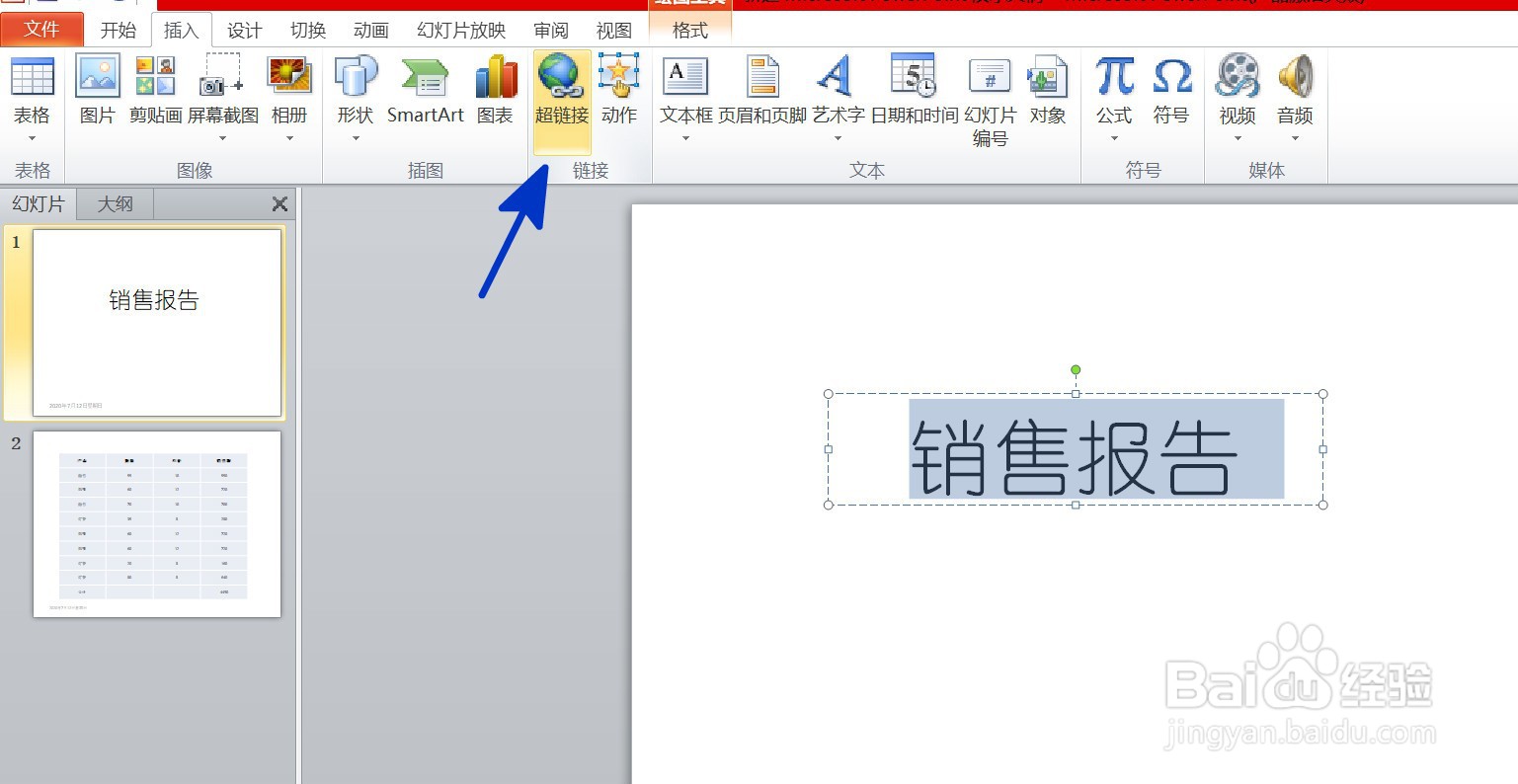 3/5
3/5如下图,通过上一步骤,系统中弹出了【插入超链接】对话框。
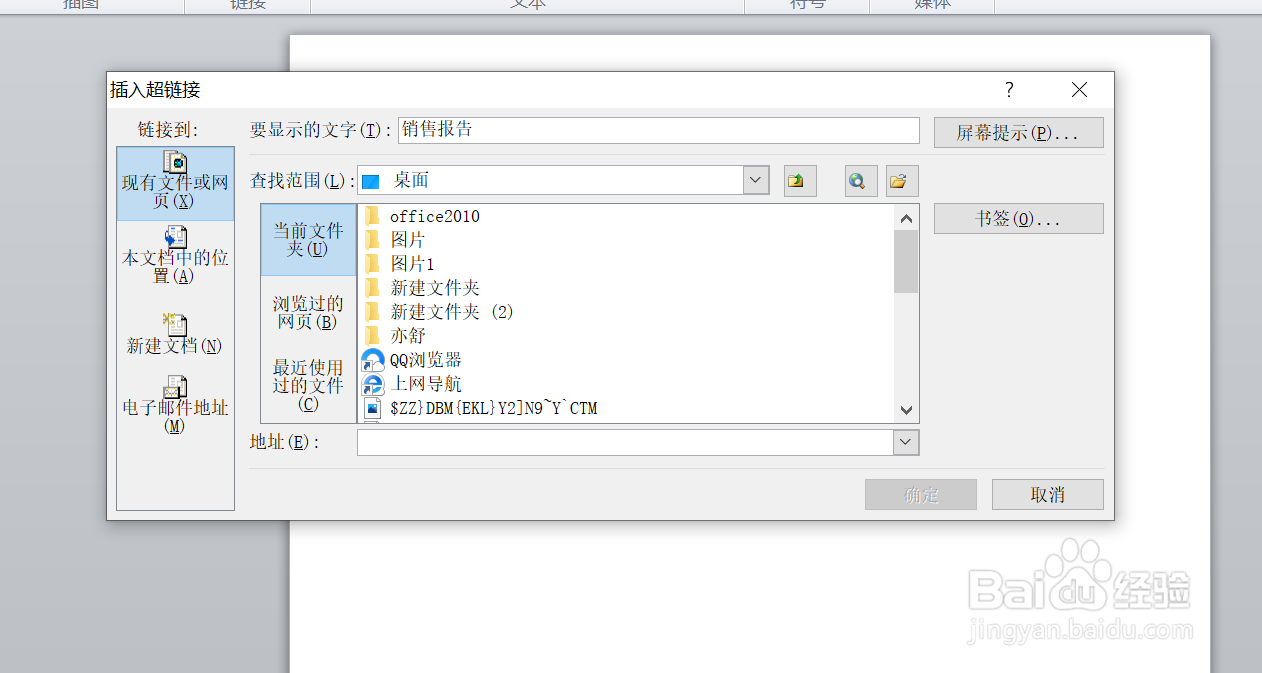 4/5
4/5在通过上一步骤,系统中弹出的【插入超链接】对话框中:
左边点击选择选项;
右边点击选择要链接的幻灯片,完成后点击【确定】按钮。
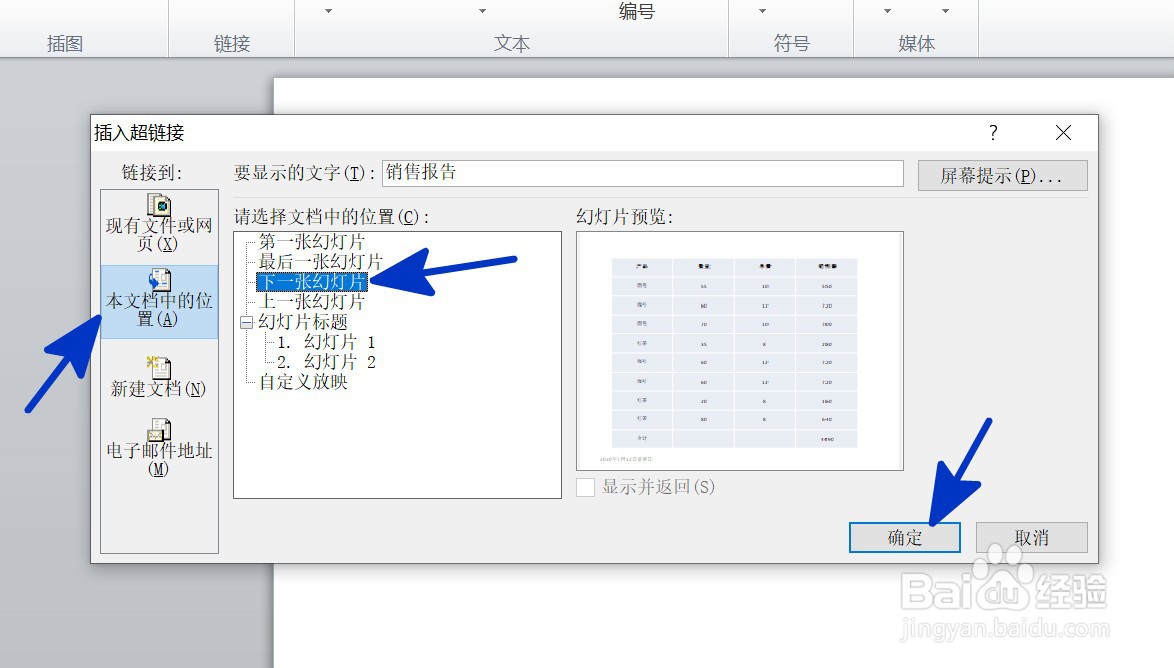 5/5
5/5返回到工作表中,通过以上操作步骤,点击选中的文本就变成了蓝色,则该文字内容就和下一张幻灯片建立了超链接,结果如下图所示:
 注意事项
注意事项本文仅供参考。
PPT版权声明:
1、本文系转载,版权归原作者所有,旨在传递信息,不代表看本站的观点和立场。
2、本站仅提供信息发布平台,不承担相关法律责任。
3、若侵犯您的版权或隐私,请联系本站管理员删除。
4、文章链接:http://www.1haoku.cn/art_535558.html
上一篇:漂亮的小盒子怎么叠
下一篇:夸克网页资源检测提示怎么关闭
 订阅
订阅